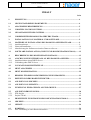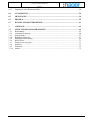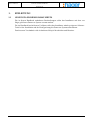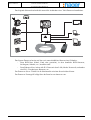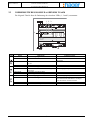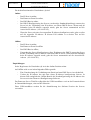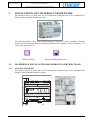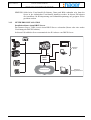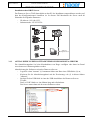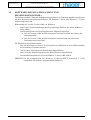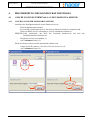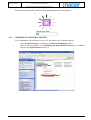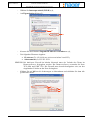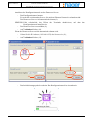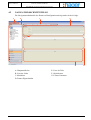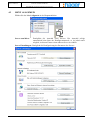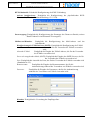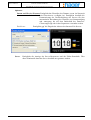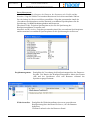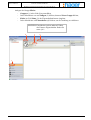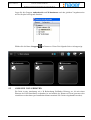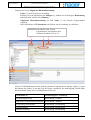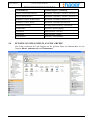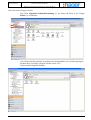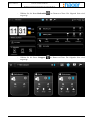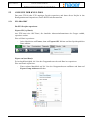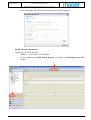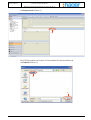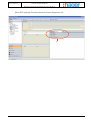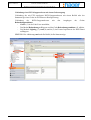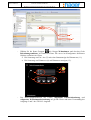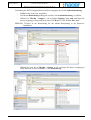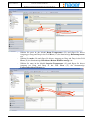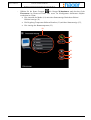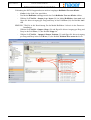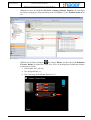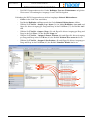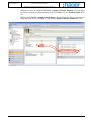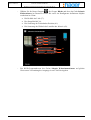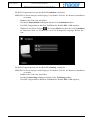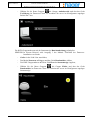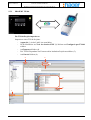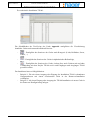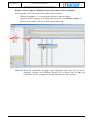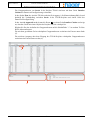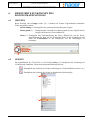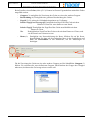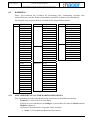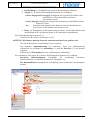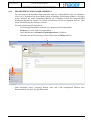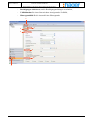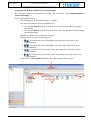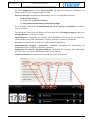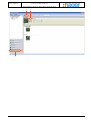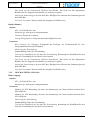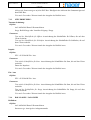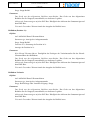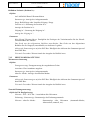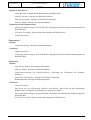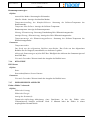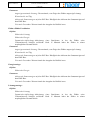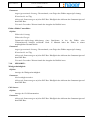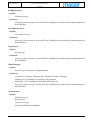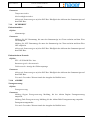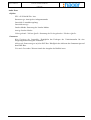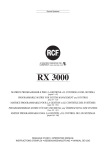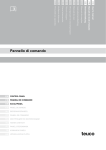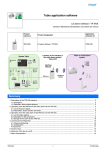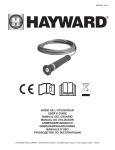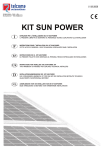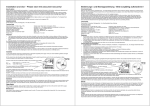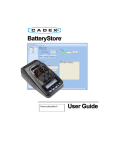Download 3. installation von material und software
Transcript
INSTALLATIONSHANDBUCH INHALT tebis KNX domovea 1 INSTALLATIONSHANDBUCH INHALT INHALT Seite 1. EINLEITUNG................................................................................................................... 4 1.1 GEGENSTAND DIESES DOKUMENTS ...................................................................... 4 2. ALLGEMEINE BESCHREIBUNG................................................................................ 5 2.1 VORSTELLUNG DES SYSTEMS ................................................................................. 5 2.2 GESAMTANSICHT DES SYSTEMS ............................................................................ 5 2.3 VORDERSEITE DES DOMOVEA-SERVERS TJA450.............................................. 7 3. INSTALLATION VON MATERIAL UND SOFTWARE ........................................... 9 3.1 3.1.1 3.1.2 3.1.3 MATERIELLE INSTALLATION DES DOMOVEA-SERVERS TJA450 ................ 9 Anschlussschema ................................................................................................................ 9 Netzwerk-Installation.......................................................................................................... 10 Aktualisierung der Softwareversion des Domovea-Servers ............................................... 11 3.2 SOFTWARE-INSTALLATION (CLIENT UND KONFIGURATIONSTOOL) ....... 12 4. BESCHREIBUNG DES KONFIGURATIONSTOOLS ............................................... 13 4.1 4.1.1 4.1.2 ANSCHLUSS EINES TERMINALS AN DEN DOMOVEA-SERVER ...................... 13 Anschluss hinter einem DHCP-Server ............................................................................... 13 Verbindung ohne DHCP-Server ......................................................................................... 14 4.2 NAVIGATIONSSCHNITTSTELLE .............................................................................. 17 4.3 MENÜ ALLGEMEIN ...................................................................................................... 18 4.4 MENÜ KONFIGURATION ............................................................................................ 22 5. BEISPIEL FÜR DIE KONFIGURIERUNG EINES PROJEKTS............................... 23 5.1 DEFINITION DER PROJEKTSTRUKTUR................................................................. 23 5.2 ANLEGEN VON GRUPPEN .......................................................................................... 23 5.3 ANLEGEN VON GERÄTEN:......................................................................................... 25 5.4 ZUWEISUNG EINES GERÄTS AN EINE GRUPPE .................................................. 27 5.5 5.5.1 5.5.2 ANLEGEN DER KNX-LINKS........................................................................................ 30 ETS-Projekt ........................................................................................................................ 30 Projekt TX100..................................................................................................................... 49 6. ERWEITERTE FUNKTIONEN DES KONFIGURATIONSTOOLS ........................ 54 6.1 GRUPPEN ......................................................................................................................... 54 6.2 GERÄTE............................................................................................................................ 54 6.3 6.3.1 KAMERAS ........................................................................................................................ 56 Eine Verbindung zu einer Kamera herstellen ..................................................................... 56 2 INSTALLATIONSHANDBUCH INHALT 6.3.2 Importieren eines Kameramodells ...................................................................................... 58 6.4 AUTOMATION ................................................................................................................ 59 6.5 MESSUNGEN ................................................................................................................... 59 6.6 PROFILE........................................................................................................................... 59 6.7 IKONEN UND HINTERGRÜNDE: ............................................................................... 63 7. ANHÄNGE ........................................................................................................................ 65 7.1 7.1.1 7.1.2 7.1.3 7.1.4 7.1.5 7.1.6 7.1.7 7.1.8 7.1.9 7.1.10 LISTE UND DETAILS DER GERÄTE ......................................................................... 65 Beleuchtung: ....................................................................................................................... 65 Geschalteter ausgang .......................................................................................................... 66 Steuerbefehle: ..................................................................................................................... 67 Rollladen / Jalousien........................................................................................................... 67 Heizung/Klima/Lüftung...................................................................................................... 69 KNX-Szene......................................................................................................................... 71 Energiewerte anziegen........................................................................................................ 71 Sensoren:............................................................................................................................. 73 Sicherheit ............................................................................................................................ 75 Andere................................................................................................................................. 75 3 Datum: 04/08/2011 INSTALLATIONSHANDBUCH EINLEITUNG 1. EINLEITUNG 1.1 GEGENSTAND DIESES DOKUMENTS Die in diesem Handbuch enthaltenen Beschreibungen sollen den Installateur mit dem von Hager gelieferten Domovea-System vertraut machen. Die im Handbuch beschriebenen Verfahren sollen den Installateur mittels geeigneter SoftwareTools bei der Installation und der Konfigurierung des Domovea-Systems unterstützen. Zum besseren Verständnis wird ein konkretes Beispiel beschrieben und illustriert. 4 Datum: 04/08/2011 INSTALLATIONSHANDBUCH ALLGEMEINE BESCHREIBUNG 2. ALLGEMEINE BESCHREIBUNG 2.1 VORSTELLUNG DES SYSTEMS Domovea ist die Steuer- und Visualisierungssoftware für Tebis-Installationen. Sie ermöglicht über die Terminals des Hauses (PC, Touchscreens) den Zugriff auf sämtliche HaustechnikFunktionen. Domovea ergänzt die üblichen Steuermodule von Tebis um neue Komfort- und Sicherheitselemente: Auslösen der Sequenzen (Abfolge von programmierten oder sofort ausgelösten Aktionen), Änderung der Konfigurierung des Hauses in Abhängigkeit von Ereignissen oder Zeiträumen, mit einem Klick die Ausführung vergangener oder aktueller Befehle in Bildern aufrufen. 2.2 GESAMTANSICHT DES SYSTEMS Das Domovea-System besteht aus drei Modulen: - Der Server: TJA450 ist eine materielle Schnittstelle zwischen dem KNX-Bus und dem lokalen EthernetNetz des Hauses. - Der Client: Diese Software ist die Client-Schnittstelle. Sie muss in einem Touchscreen oder einem PC installiert werden. Hinter einem Server können maximal 30 Clients installiert werden. - Das Konfigurationstool: Die Software wird für die Konfigurierung und die Programmierung der Client-Schnittstelle verwendet. Sie kann auf den Laptop des Installateurs aufgespielt werden. 5 Datum: 04/08/2011 INSTALLATIONSHANDBUCH ALLGEMEINE BESCHREIBUNG Das folgende Schema beschreibt die materielle Architektur einer Tebis/Domovea-Installation: LAN Router web www.domovea.com Das System Domovea basiert auf den zwei unterschiedlichen Netzen eines Gebäudes: - Dem KNX-Netz (Kabel, Funk oder gemischt), in dem sämtliche KNX-Sensoren, Stellorgane, Schalter, etc., installiert sind. - Dem Ethernet-Netz, in dem alle IP-Clients mit dem LAN (lokales Netzwerk) verbunden sind: PCs, Touchscreens, Kameras, etc. Der Domovea-Server TJA450 ist die Schnittstelle zwischen diesen beiden Netzen. Der Domovea-Fernzugriff erfolgt über das Portal www.domovea.com. 6 Datum: 04/08/2011 INSTALLATIONSHANDBUCH ALLGEMEINE BESCHREIBUNG 2.3 VORDERSEITE DES DOMOVEA-SERVERS TJA450 Die folgende Tabelle fasst die Bedeutung der einzelnen LEDs (1, 2 und 3) zusammen: 24V DC 1 2 3 3 4 30V DC - + LAN Bus LED 1 Status Erloschen Rot leuchtet Bedeutung Netzkabel abgezogen Konflikt IP-Adresse Grün blinkt Grün blinkt Grün leuchtet Rot blinkt Rot leuchtet Warten auf die IP-Adresse des DHCPServers IP-Adresse empfangen Keine Verbindung mit dem Portal Portal nicht erreichbar oder Verbindung verweigert Verbindung zum Portal läuft Verbindung zum Portal hergestellt Stromversorgungsproblem Fehler Anwendungssoftware Grün blinkt Grün leuchtet Domovea-Server startet Domovea-Server ist operativ Grün leuchtet Erloschen Rot leuchtet 2 3 7 Fehlerkorrektur Das Netzkabel anschließen Die im Netz verwendeten IP-Adressen überprüfen / / / Internetzugang überprüfen / / Stromversorgung überprüfen Den Server reinitialisieren Kontaktieren Sie den technischen Kundendienst von Hager, wenn der Fehler weiterhin besteht / / Datum: 04/08/2011 INSTALLATIONSHANDBUCH ALLGEMEINE BESCHREIBUNG Die beiden Positionen des Umschalters (4) sind: Online: - Das IP-Netz ist online, - Das Domovea-Portal ist online, - Der KNX-Bus ist online, - Bei DHCP-Konfigurierung des Servers (werkseitige Standardeinstellung) erwartet der Server bei der Verbindung eine IP-Adresse von einem DHCP-Server. Wenn nach 40 Sekunden keine IP-Adresse zugeteilt wurde, geht der Server automatisch auf die Ausweich-IP-Adresse (192.168.0.253), - Wenn der Server mit einer fest zugeteilten IP-Adresse konfiguriert wurde, geht er sofort auf die zugeteilte IP-Adresse. In diesem Fall schaltet er zu keiner Zeit auf die Ausweich-IP-Adresse. Offline: - Das IP-Netz ist online, - Das Domovea Portal ist offline - Der KNX-Bus ist offline, - Ungeachtet der Server-Konfigurierung (feste IP-Adresse oder DHCP) wartet der Server bei der Verbindung eine IP-Adresse von einem DHCP-Server. Wenn nach 40 Sekunden keine IP-Adresse zugeteilt wurde, geht der Server automatisch auf die Ausweich-IPAdresse (192.168.0.253), Empfehlungen: In der Regel muss der Umschalter (4) im in der Online-Position stehen. Auf Offline wird er nur in den folgenden Fällen gestellt: - Eine Unterbrechung der Verbindung zum Portal und zum KNX-Server ist erforderlich. - Verlust der IP-Adresse des mit einer festen IP-Adresse konfigurierten Servers: In diesem Fall ermöglicht der Offline-Betrieb die Neukonfigurierung der IP-Adresse des Servers mit einer Domovea Konfigurierungs-Software. Der Domovea-Server TJA450 verfügt über drei USB-Anschlüsse: zwei an der Frontseite hinter de Gummiabdeckungen, einer auf der Oberseite. Diese USB-Anschlüsse werden für die Aktualisierung der Software-Version des Servers verwendet. 8 Datum: 04/08/2011 INSTALLATIONSHANDBUCH INSTALLATION VON MATERIAL UND SOFTWARE 3. INSTALLATION VON MATERIAL UND SOFTWARE Der Domovea-Server TJA450 muss in der elektrischen Schalttafel oder in der Schalttafel für Stimme, Daten und Bild installiert werden. Die Softwaremodule Client und Konfigurationstool können in einem Terminal installiert werden, das mit dem Betriebssystem Microsoft Windows XP, Windows VISTA, Windows 7 32 oder 64 Bit ausgestattet ist. Domovea Client Domovea Konfigurationstool 3.1 MATERIELLE INSTALLATION DES DOMOVEA-SERVERS TJA450 3.1.1 ANSCHLUSSSCHEMA Der Domovea-Server TJA450 muss in der elektrischen Schalttafel oder in der Schalttafel für Stimme, Daten und Bild installiert werden. 24V DC 3 30V DC - Bus + LAN 9 Datum: 04/08/2011 INSTALLATIONSHANDBUCH INSTALLATION VON MATERIAL UND SOFTWARE HINWEIS: Sollte keine Verteilertafel für Stimme, Daten und Bild vorhanden sein, kann der Server in der elektrischen Verteilertafel installiert werden. In diesem Fall müssen die Anschlüsse für Kleinspannung und Schutzkleinspannung auf geeignete Weise gesichert werden. 3.1.2 NETZWERK-INSTALLATION Installation hinter einem DHCP-Server Der Domove-Server TJ450 ist mit einem DHCP-Server verbunden (Router oder eine andere Vorrichtung mit DHCP-Funktion). In diesem Fall erhält der Server automatisch eine IP-Adresse vom DHCP-Server. domovea Client LAN DHCP server web www.domovea.com 10 domovea konfigurationstool Datum: 04/08/2011 INSTALLATIONSHANDBUCH INSTALLATION VON MATERIAL UND SOFTWARE Installation ohne DHCP-Server Der Domovea-Server TJ450 kann direkt an den PC des Installateurs angeschlossen werden, auf dem das Konfigurationstool installiert ist. In diesem Fall übernimmt der Server nach 40 Sekunden die folgenden Parameter: - IP-Adresse: 192.168.0.253, - Subnetzmaske: 255.255.255.0. LAN domovea Konfigurationstool 3.1.3 AKTUALISIERUNG DER SOFTWAREVERSION DES DOMOVEA-SERVERS Die Aktualisierungsdatei ist beim Kundendienst von Hager verfügbar oder kann im Portal www.domovea.fr heruntergeladen werden. Aktualisierung der Softwareversion des Domovea-Servers: - Legen Sie einen "autorun" (1) benannten Ordner am Root eines USB-Sticks (2) an, - Kopieren Sie die Aktualisierungsdatei mit der Erweiterung .cab (3) in diesen Ordner "autorun", - Stecken Sie den USB-Stick in einen der USB-Anschlüsse des Domovea-Servers TJA450. Das Led "OK" blinkt ca. eine Minute lang und erlischt dann. Der Server startet dann mit der neuen Softwareversion. 3 2 1 11 Datum: 04/08/2011 INSTALLATIONSHANDBUCH INSTALLATION VON MATERIAL UND SOFTWARE 3.2 SOFTWARE-INSTALLATION (CLIENT UND KONFIGURATIONSTOOL) Die Softwaremodule Client und Konfigurationstool können in Terminals installiert werden, die mit dem Betriebssystem Microsoft Windows XP, Windows VISTA oder Windows 7, 32 oder 64 Bit, ausgestattet sind. Bestimmung der Version 32 oder 64 Bit von Windows: - Das Fenster Systemeinstellungen durch gleichzeitiges Drücken der Tasten Windows + Pause öffnen. Das Betriebssystem wird in der Registerkarte Allgemein angezeigt. Bei der Version 64 Bit des Betriebssystems erscheint x64 nach dem Namen des Betriebssystems. Bei der Version 32 Bit des Betriebssystems erscheint nach dem Namen des Betriebssystems keine Zahl. Die Installation der Software starten: - Den mit dem Domovea-Server TJA450 gelieferten USB-Stick in einen USB-Anschluss des betroffenen Terminals stecken. - Auf die Ikone Arbeitsplatz auf dem Desktop doppelklicken. - In der Liste der Peripheriegeräte auf die Ikone Domovea doppelklicken, - Die Installationssprache der Version Windows 32 oder 64 Bit wählen. HINWEIS: Für das Funktionieren von Domovea ist Microsoft.NET Framework 3.5 SP1 erforderlich. Die Software gegebenenfalls installieren. 12 Datum: 04/08/2011 INSTALLATIONSHANDBUCH BESCHREIBUNG DES KONFIGURATIONSTOOLS 4. BESCHREIBUNG DES KONFIGURATIONSTOOLS 4.1 ANSCHLUSS EINES TERMINALS AN DEN DOMOVEA-SERVER 4.1.1 ANSCHLUSS HINTER EINEM DHCP-SERVER Anschluss des Konfigurationstools an den Domovea-Server: - Das Konfigurationstool starten. Es sucht alle existierenden Server, die mit dem Ethernet-Netzwerk verbunden sind. Wenn ein DHCP-Server vorhanden ist, wird er automatisch erkannt (1). HINWEIS: Falls erforderlich, das WiFi des Terminals deaktivieren, auf dem das Konfigurationstool installiert ist. - Der Domovea-Server auswählen (1), - Auf Verbinden klicken (2). Wenn der Domovea-Server nicht automatisch erkannt wird: - Geben Sie die IP-Adresse (192.168.0.253) des Servers ein (3), - Auf Verbinden klicken (4). 1 3 4 2 13 Datum: 04/08/2011 INSTALLATIONSHANDBUCH BESCHREIBUNG DES KONFIGURATIONSTOOLS Das Initialisierungssymbol erscheint. Das Konfigurationstool ist einsatzbereit. 4.1.2 VERBINDUNG OHNE DHCP-SERVER Vor Verbindung mit dem Domovea-Server die IP-Adresse des Terminals ändern: - In der Systemsteuerung von Windows Netzwerkverbindungen öffnen. - Einen rechten Mausklick auf Verbindung mit dem lokalen Netzwerk (1) ausführen und dort auf Eigenschaften klicken (2), 1 2 14 Datum: 04/08/2011 INSTALLATIONSHANDBUCH BESCHREIBUNG DES KONFIGURATIONSTOOLS - Wählen Sie Internetprotokoll (TCP/IP) (4), Auf Eigenschaften klicken (5). 4 5 - Kreuzen Sie das Kästchen Folgende IP-Adresse verwenden an: (6), Die folgenden Elemente eingeben: IP-Adresse (7): 192.168.0.xxx (mit xxx zwischen 2 und 252), Subnetzmaske (8): 255.255.255.0. HINWEIS: Bei aktivierter Firewall im lokalen Netzwerk muss der Verkehr der Clients im Domovea-Server freigegeben werden. Der Domovea-Server verwendet die Ports TCP 4504 und UDP 3702. Die Firewall muss korrekt konfiguriert sein, um den eingehenden Verkehr an den Ports freizugeben. - Klicken Sie auf OK um die Änderungen zu übernehmen und schließen Sie dann alle geöffneten Fenster. 6 7 8 15 Datum: 04/08/2011 INSTALLATIONSHANDBUCH BESCHREIBUNG DES KONFIGURATIONSTOOLS Anschluss des Konfigurationstools an den Domovea-Server: - Das Konfigurationstool starten. Es sucht alle existierenden Server, die mit dem Ethernet-Netzwerk verbunden sind. Der Domovea-Server wird automatisch erkannt (9). HINWEIS: Falls erforderlich, das WLan des Terminals deaktivieren, auf dem das Konfigurationstool installiert ist. - Der Domovea-Server auswählen (9), - Auf Verbinden klicken (10). Wenn der Domovea-Server nicht automatisch erkannt wird: - Geben Sie die IP-Adresse (192.168.0.253) des Servers ein (11), - Auf Verbinden klicken (12). 9 11 12 10 - Das Initialisierungssymbol erscheint. Das Konfigurationstool ist einsatzbereit. 16 Datum: 04/08/2011 INSTALLATIONSHANDBUCH BESCHREIBUNG DES KONFIGURATIONSTOOLS 4.2 NAVIGATIONSSCHNITTSTELLE Die Navigationsschnittstelle des Domovea-Konfigurationstools gestaltet sich wie folgt: A D C B E G A: Hauptmenüleiste E: Liste der Tabs B: Liste der Links F: Objektfenster C: Menüleiste G: Fenster Parameter D: Fenster Eigenschaften 17 F Datum: 04/08/2011 INSTALLATIONSHANDBUCH BESCHREIBUNG DES KONFIGURATIONSTOOLS 4.3 MENÜ ALLGEMEIN Wählen Sie das Menü Allgemein in der Hauptmenüleiste. Server auswählen: Ermöglicht die Auswahl eines Servers. Die Auswahl erfolgt automatisch beim Start des Konfigurationstools, es ist jedoch auch möglich, in diesem Fenster einen anderen Server zu wählen. Server Einstellungen: Ermöglicht die Konfigurierung der Parameter des Servers. 18 Datum: 04/08/2011 INSTALLATIONSHANDBUCH BESCHREIBUNG DES KONFIGURATIONSTOOLS KNX-Schnittstelle: Erlaubt die Konfigurierung der KNX-Verbindung. Adresse konfigurieren... Ermöglicht die Konfigurierung der physikalischen KNXSchnittstelle (Wert der Standardeinstellung: 15.15.254). Internetzugang: Ermöglicht die Konfigurierung der Parameter des Domovea-Portals (weitere Details finden Sie im Dokument "Fernzugriff"). Mailbox und Kontakte: Ermöglicht die Konfigurierung der Mail-Adresse und des Adressbuchs. Konfigurierung der E-Mail-Adresse (SMTP): Ermöglicht die Konfigurierung der E-MailAdresse, die für das Versenden der E-Mails verwendet wird. Absender E-Mail: Ermöglicht die Eingabe der E-Mail-Adresse, die für das Versenden der E-Mails verwendet wird. Server der ausgehenden Mails (SMTP): Ermöglicht die Eingabe des SMTP-Servers, der für das Versenden der E-Mails verwendet wird. Port: Ermöglicht die Auswahl des Ports, der für das Versenden der E-Mails verwendet wird (Standardwert: 25). Benutzername: Ermöglicht die Eingabe des Benutzernamens, der für die Authentisierung während des Versendens von E-Mails verwendet wird. Passwort: Ermöglicht die Eingabe des Passwortes, das für die Authentisierung während des Versendens von E-Mails verwendet wird. Kontakte: Ermöglicht die Verwaltung der Empfängerliste. 19 Datum: 04/08/2011 INSTALLATIONSHANDBUCH BESCHREIBUNG DES KONFIGURATIONSTOOLS Optionen: Datum und Uhrzeit, Zeitzonen Ermöglicht das Einstellen des Datums (wenn im Netzwerk kein Uhrzeitserver verfügbar ist). Ermöglicht ebenfalls die Parametrierung der Geolokalisierung des Servers für eine automatische Berechnung der Uhrzeiten von Sonnenaufgang und -untergang, die auf dem Bedienfeld des DomoveaClients angezeigt oder in den Sequenzen verwendet werden. Zeit Server: Server: Ermöglicht ggf. die Eingabe der Adresse des Internet-Zeit-Servers. Ermöglicht die Anzeige der Server-Ressourcen und des Fehler-Protokolls. Über diese Schnittstelle kann der Server ebenfalls neu gestartet werden. 20 Datum: 04/08/2011 INSTALLATIONSHANDBUCH BESCHREIBUNG DES KONFIGURATIONSTOOLS Server Ressourcen: Anzahl der Geräte, der Gruppen, der Kameras, der Sequenzen, der Profile und der Kontakte: Zeigt die Zahl der verwendeten Ressourcen sowie deren maximale Zahl an. Speicherbedarf der Ikonen und Hintergrundbilder: Zeigt den prozentualen Anteil des verwendeten Speicherplatzes und des maximal verwendbaren Speicherplatzes für die Speicherung von Bildschirmhintergründen und Ikonen an. Datenbank Größe: Zeigt den Speicherplatz an, der für die Speicherung der Konfigurierungsdaten verwendet wird. Maximale Anzahl Archive: Zeigt den prozentualen Anteil des verwendeten Speicherplatzes und des maximal verwendbaren Speicherplatzes für die Speicherung der Archive an. Projektmanagement: Ermöglicht die Verwaltung der Konfigurierungsarchive der DomoveaProjekte. Die Dateien der Konfigurierungsarchive haben das Format .ddb und der Speicherort wird vom Benutzer während des Speichervorgangs bestimmt. Wiederherstellen: Ermöglicht die Wiederherstellung einer zuvor gespeicherten Konfigurierung über den Domovea-Server, ein vom Benutzer definiertes CD-Rom-Laufwerk oder das Domovea-Portal. 21 Datum: 04/08/2011 INSTALLATIONSHANDBUCH BESCHREIBUNG DES KONFIGURATIONSTOOLS Sichern: Ermöglicht die das Speichern einer laufenden Konfigurierung auf dem DomoveaServer, einem vom Benutzer definierten CD-ROM-Laufwerk oder dem DomoveaPortal. Zurücksetzen: Ermöglicht das Anlegen eines neuen Konfigurierungsprojekts ab einem neuen leeren Projekt. Die gespeicherten Daten werden nicht gelöscht. Optionen: Löschen: Ermöglicht das Löschen der ausgewählten Archive. Als Referenzarchiv definieren: Ermöglicht eine Parametrierung der gewählten Archive als Referenzarchiv auf dem Server oder dem Portal. Archivinformationen anzeigen: Ermöglicht die Anzeige der Informationen der ausgewählten Archive. Informationen ändern: Ermöglicht das Hinzufügen eines Kommentars zu den jeweils ausgewählten Archiven. HINWEIS: Auf dem Server können fünf Projekte gespeichert werden. Eines dieser Archive kann als Referenzarchiv ausgewiesen werden. Dieses Referenzarchiv wird bei einer Reinitialisierung des Servers nicht angezeigt. 4.4 MENÜ KONFIGURATION Wählen Sie das Menü Konfiguration in der Hauptmenüleiste. Hexadezimal – 2 Ebenen – 3 Ebenen: Bestätigungs-Popup: Ermöglicht die Formatwahl der Adressen der KNXGruppen. Ermöglicht die Aktivierung/Deaktivierung der Bestätigungsfenster, die vor einer Validierung der Änderungen erscheinen. Sprachen: Ermöglicht die Sprachauswahl der Domovea-Software. 22 Datum: 04/08/2011 INSTALLATIONSHANDBUCH BEISPIEL FÜR DIE KONFIGURIERUNG EINES PROJEKTS 5. BEISPIEL FÜR DIE KONFIGURIERUNG EINES PROJEKTS 5.1 DEFINITION DER PROJEKTSTRUKTUR Zum leichteren Verständnis stützt sich dieses Kapitel auf ein konkretes Beispiel, das stellvertretend ist für die meisten Fälle. Beispiel für eine Wohnung mit unterschiedlichen Anwendungen: - Wohnzimmer (Einschalten/Ausschalten der Beleuchtung, Herauf-/Herunterfahren der Rollläden, Regelung des Thermostats). - Küche (Einschalten/Ausschalten der Beleuchtung, Herauf-/Herunterfahren der Rollläden, Rauchmeldung, Einschalten/Ausschalten der Ventilation). - Außen (Einschalten/Ausschalten der Beleuchtung, Öffnen/Schließen des Tors, Wetterstation). Inhalt dieser drei Zonen: WOHNZIMMER: KÜCHE: Außenbereich: Allgemeine Wohnzimmerbeleuchtung Allgemeine Küchenbeleuchtung Außenbeleuchtung Beleuchtungsambiente Beleuchtung Arbeitsfläche Lesebeleuchtung Jalousie Wohnzimmerfenster Rauchmelder Rollladen Terrasse Wohnzimmer Rollladen Terrasse Küche Toröffnung Wetterstation Jalousie Küchenfenster Ventilation Thermostat Heizung 5.2 ANLEGEN VON GRUPPEN Eine Gruppe ist ein Teil der Installation und besteht zum Beispiel aus einem Raum, einem Stockwerk, einer Zone oder einem Teil mehrerer Räume, Stockwerke oder Zonen (z. B.: Küche, Wohnzimmer, Außenbereich). Gruppen stellen die Struktur des Projekts dar (pro Installation können maximal 100 Gruppen angelegt werden). 23 Datum: 04/08/2011 INSTALLATIONSHANDBUCH BEISPIEL FÜR DIE KONFIGURIERUNG EINES PROJEKTS Anlegen der Gruppe Küche: - Gruppen (1) in der Link-Liste auswählen, - In der Menüleiste erst auf Zufügen (2) klicken, dann auf Neue Gruppe klicken, - Küche im Feld Name (3) des Eigenschaftenfensters eingeben, - In der Menüleiste auf Übernehmen (4) klicken, um die Änderung zu validieren. HINWEIS: Einzelheiten zu den anderen Feldern des Fensters Eigenschaften finden Sie unter §.6.1. 2 3 4 1 24 Datum: 04/08/2011 INSTALLATIONSHANDBUCH BEISPIEL FÜR DIE KONFIGURIERUNG EINES PROJEKTS Legen Sie die Gruppen Außenbereich und Wohnzimmer nach der gleichen Vorgehensweise an. Das Projekt hat folgende Struktur: Wählen Sie die Ikone Gruppen 5.3 im Domovea-Client. Die folgende Seite wird angezeigt: ANLEGEN VON GERÄTEN: Ein Gerät ist eine Ausrüstung wie z. B. Beleuchtung, Rollladen, Heizung, etc., die mit einem Element der KNX-Installation verbunden ist und mittels des Domovea-Clients gesteuert oder visualisiert werden kann (pro Installation können maximal 500 Geräte eingebunden werden). 25 Datum: 04/08/2011 INSTALLATIONSHANDBUCH BEISPIEL FÜR DIE KONFIGURIERUNG EINES PROJEKTS Anlegen des Geräts Allgemeine Küchenbeleuchtung: - Geräte (1) in der Link-Liste auswählen, - Klicken Sie in der Menüleiste auf Zufügen (2), wählen Sie die Kategorie Beleuchtung und klicken Sie auf das Gerät Dimmer, - Allgemeine Küchenbeleuchtung im Feld Name (3) der Fensters Eigenschaften eingeben, - In der Menüleiste auf Übernehmen (4) klicken, um die Änderung zu validieren. HINWEIS: Einzelheiten zum Fenster Eigenschaften, den Objekten und Parametern finden Sie in §.6.2. 2 3 4 1 Alle im Vorfeld definierten Geräte nach der gleichen Vorgehensweise anlegen (siehe §5.1) und den Namen des Geräts (3) mit dem Typ des Geräts verknüpfen. Die nachfolgende Tabelle führt die Namen und Typen der zu verknüpfenden Geräte auf Gerätename (3) Gerätekategorie / Gerätetyp Beleuchtungsambiente Beleuchtung / Dimmer Allgemeine Wohnzimmerbeleuchtung Beleuchtung / Dimmer Beleuchtung Arbeitsfläche Beleuchtung / Beleuchtung Lesebeleuchtung Beleuchtung / Beleuchtung Außenbeleuchtung Beleuchtung / Beleuchtung 26 Datum: 04/08/2011 INSTALLATIONSHANDBUCH BEISPIEL FÜR DIE KONFIGURIERUNG EINES PROJEKTS 5.4 Gerätename (3) Gerätekategorie / Gerätetyp Jalousie Wohnzimmerfenster Rollladen / Rollladen / Jalousie (Position %) Jalousie Küchenfenster Rollladen / Rollladen / Jalousie (Position %) Rollladen Terrasse Wohnzimmer Rollladen / Rollladen (Position %) Rollladen Terrasse Küche Rollladen / Rollladen (Position %) Thermostat Heizung Heizung/Klima/Lüftung / Thermostat Rauchmelder Sensoren / binär Eingang Ventilation Steuerbefehle / Ein/Aus Toröffnung Steuerbefehle / Impuls Wetterstation Sensoren / Wetterstation ZUWEISUNG EINES GERÄTS AN EINE GRUPPE Alle Geräte erscheinen im Link Gruppen auf der gleichen Ebene der Baumstruktur wie die Gruppen Küche, Außenbereich und Wohnzimmer. 27 Datum: 04/08/2011 INSTALLATIONSHANDBUCH BEISPIEL FÜR DIE KONFIGURIERUNG EINES PROJEKTS Ein Gerät seiner Gruppe zuteilen: - Das Gerät Allgemeine Küchenbeleuchtung (1) per Drag and Drop in die Gruppe Küche (2) verschieben. 2 1 - Alle Geräte nach der gleichen Vorgehensweise und gemäß der im Vorfeld festgelegten Struktur ihren jeweiligen Gruppen zuteilen (siehe §5.1). Das Projekt hat folgende Struktur: 28 Datum: 04/08/2011 INSTALLATIONSHANDBUCH BEISPIEL FÜR DIE KONFIGURIERUNG EINES PROJEKTS - Wählen Sie die Ikone Bedienfeld angezeigt: im Domovea-Client. Die folgende Seite wird - Wählen Sie die Ikone Gruppen angezeigt: im Domovea-Client. Die folgende Seite wird 29 Datum: 04/08/2011 INSTALLATIONSHANDBUCH BEISPIEL FÜR DIE KONFIGURIERUNG EINES PROJEKTS 5.5 ANLEGEN DER KNX-LINKS Das unter TX100 oder ETS angelegte Projekt exportieren und dann dieses Projekt in das Konfigurationstool importieren, um die KNX-Links herzustellen. 5.5.1 ETS-PROJEKT Ein ETS-Projekt exportieren Export OPC (esf-Datei): Aus ETS kann eine OPC-Datei, die sämtliche Adresseninformationen der Gruppe enthält, exportiert werden. Eine esf-Datei exportieren: - In der Menüleiste auf Extras, dann auf Export OPC klicken und den Speicherpfad der Datei wählen. Export xml (xml-Datei): Es ist ebenfalls möglich, die Liste der Gruppenadressen als xml-Datei zu exportieren. Eine xml-Datei exportieren: - Einen rechten Mausklick auf die Liste der Gruppenadressen ausführen und dann auf Export Group Addresses klicken. 30 Datum: 04/08/2011 INSTALLATIONSHANDBUCH BEISPIEL FÜR DIE KONFIGURIERUNG EINES PROJEKTS - Das Format xml auswählen und den Speicherpfad der Datei angeben. Ein ETS-Projekt importieren Importieren eines ETS-Projekts: - Geräte (1) in der Link-Liste auswählen, - In der Menüleiste auf KNX Daten anzeigen (2) klicken und Konfiguriert per ETS wählen. 2 1 31 Datum: 04/08/2011 INSTALLATIONSHANDBUCH BEISPIEL FÜR DIE KONFIGURIERUNG EINES PROJEKTS - Auf Importieren klicken (3). 3 - Die ETS-Exportdatei im Format .esf im laufenden Projekt auswählen (4), Auf Öffnen klicken (5). 4 5 32 Datum: 04/08/2011 INSTALLATIONSHANDBUCH BEISPIEL FÜR DIE KONFIGURIERUNG EINES PROJEKTS Das in ETS angelegte Projekt erscheint im Fenster Importieren (6): 6 33 Datum: 04/08/2011 INSTALLATIONSHANDBUCH BEISPIEL FÜR DIE KONFIGURIERUNG EINES PROJEKTS Verbindung einer KNX-Gruppenadresse mit einem Geräteausgang. Verbindung der mit ETS angelegten KNX-Gruppenadressen mit einem Befehl oder der Statusanzeige eines Geräts in der Domovea-Konfigurierung. Verbindung der KNX-Gruppenadressen mit den Ausgängen des Geräts Beleuchtungsambiente: - Geräte (1) in der Link-Liste auswählen, - Das Modul Beleuchtung aufklappen und das Gerät Beleuchtungsambiente (2) wählen, - Die Module Lighting (3), cmd (4) und ie (5) im Fenster Importieren der KNX-Daten aufklappen. HINWEIS: Die Abkürzung cmd steht für Befehl, ie für Statusanzeige. 2 3 4 5 1 34 Datum: 04/08/2011 INSTALLATIONSHANDBUCH BEISPIEL FÜR DIE KONFIGURIERUNG EINES PROJEKTS - Wählen Sie unter cmd (4) TXA213 – Output 1 (6) und fügen Sie diesen Ausgang per Drag and Drop in das Feld Wert (7) des Befehls EIN / AUS. HINWEIS: TXA213 ist die Bezeichnung für das Modul Dimmen in der Domovea-Installation. - Wählen Sie TXA213 – Output 1 Value (8) und fügen Sie diesen Ausgang per Drag and Drop in das Feld Wert (9) des Befehls Dimmwert setzen ein. HINWEIS: Die im ETS-Export erscheinende KNX-Gruppenadresse kann ebenfalls direkt im Feld Wert des Objektfensters eingegeben werden. Für den Befehl EIN / AUS kann man z. B. direkt die Adresse 6/1/11 im zugehörigen Feld Wert eingeben. Gleichermaßen kann man für die Steuerung von Dimmwert setzen direkt die Adresse 6/1/17 im zugehörigen Feld Wert eingeben. 7 9 6 8 - Wählen Sie unter ie (5) TXA213 – Output 1 (10) und fügen Sie diesen Ausgang per Drag and Drop in das Feld Wert (11) der Statusanzeige ein. Wählen Sie TXA213 – Output 1 Value (12) und fügen Sie diesen Ausgang per Drag and Drop in das Feld Wert (13) von Dimmwert anzeigen ein. 35 Datum: 04/08/2011 INSTALLATIONSHANDBUCH BEISPIEL FÜR DIE KONFIGURIERUNG EINES PROJEKTS 11 13 10 12 - Wählen Sie die Ikone Gruppen , die Gruppe Wohnzimmer und dort das Gerät Beleuchtungsambiente im Domovea-Client. Die zuvor im Konfigurator definierten Objekte erscheinen im Client: Die Steuerung von Ein / Aus (7) mit seiner Statusanzeige des Dimmwerts (11), Die Steuerung von Dimmwert (9) mit Dimmwert anzeigen (13). 11 13 7 9 - Die KNX-Gruppenadressen der Geräte Allgemeine Küchenbeleuchtung und Allgemeine Wohnzimmerbeleuchtung auf gleiche Weise und unter Verwendung der Ausgänge 2 und 3 des TXA213 eingeben. 36 Datum: 04/08/2011 INSTALLATIONSHANDBUCH BEISPIEL FÜR DIE KONFIGURIERUNG EINES PROJEKTS Verbindung der KNX-Gruppenadressen mit den Ausgängen des Geräts Außenbeleuchtung: - Geräte in der Link-Liste auswählen, - Das Modul Beleuchtung aufklappen und das Gerät Außenbeleuchtung (2) wählen, - Wählen Sie TXA206 – Output 1 (14) im Modul Lighting, dann cmd, und fügen Sie diesen Ausgang per Drag and Drop in das Feld Wert (15) des Befehls Ein / Aus. HINWEIS: TXA206 ist die Bezeichnung für das Modul Beleuchtung in der DomoveaInstallation. 15 - 14 Wählen Sie unter ie (5) TXA206 – Output 1 (16) und fügen Sie diesen Ausgang per Drag and Drop in das Feld Wert (17) der Statusanzeige 17 16 37 Datum: 04/08/2011 INSTALLATIONSHANDBUCH BEISPIEL FÜR DIE KONFIGURIERUNG EINES PROJEKTS - , die Gruppe Wohnzimmer und dort das Gerät Wählen Sie die Ikone Gruppen Außenbeleuchtung im Domovea-Client. Die zuvor im Konfigurator definierten Objekte erscheinen im Client: Die Steuerung von Ein / Aus (15) mit seiner Statusanzeige Beleuchtung (17), 15 - 17 Die KNX-Gruppenadressen der Geräte Lesebeleuchtung und Beleuchtung Arbeitsfläche auf gleiche Weise und unter Verwendung der Ausgänge 2 und 3 des TXA206 eingeben. Verbindung der KNX-Gruppenadressen mit den Ausgängen des Geräts Thermostat Heizung: - Geräte in der Link-Liste auswählen, - Das Modul Heizung/Klima/Lüftung aufklappen und das Gerät Thermostat Heizung wählen, - Wählen Sie mode (18) im Modul Heizung, dann cmd, und fügen Sie diesen Ausgang per Drag and Drop in das Feld Wert (19) des Befehls Betriebsart Heizen /Kühlen auswählen: Komfort. - Wählen Sie comfort mode setpoint temperature (20) und fügen Sie diesen Ausgang per Drag and Drop in das Feld Wert (21) des Befehls Betriebsart Heizen /Kühlen Anzeige ein. 38 Datum: 04/08/2011 INSTALLATIONSHANDBUCH BEISPIEL FÜR DIE KONFIGURIERUNG EINES PROJEKTS 19 21 - - 18 20 Wählen Sie unter ie das Modul Room Temperature (22) und fügen Sie diesen Ausgang per Drag and Drop in das Feld Wert (23) der Statusanzeige Raumtemperatur ein. Wählen Sie mode (24) und fügen Sie diesen Ausgang per Drag and Drop in das Feld Wert (25) der Statusanzeige Betriebsart Heizen /Kühlen Anzeige ein. Wählen Sie unter ie das Modul Setpoint Temperature (26) und fügen Sie diesen Ausgang per Drag and Drop in das Feld Wert (27) der Statusanzeige Temperatursollwert Heizen ein. 25 27 23 24 39 22 26 Datum: 04/08/2011 INSTALLATIONSHANDBUCH BEISPIEL FÜR DIE KONFIGURIERUNG EINES PROJEKTS - Wählen Sie die Ikone Gruppen , die Gruppe Wohnzimmer und dort das Gerät Thermostat im Domovea-Client. Die zuvor im Konfigurator definierten Objekte erscheinen im Client: Die Auswahl des Modus (19) mit seiner Statusanzeige Betriebsart Heizen / Kühlen Anzeige (25) Die Regelung Temperatur Sollwert Komfort (21) mit ihrer Statusanzeige (27), Die Anzeige der Raumtemperatur (23) 19 25 23 21 27 21 40 Datum: 04/08/2011 INSTALLATIONSHANDBUCH BEISPIEL FÜR DIE KONFIGURIERUNG EINES PROJEKTS Verbindung der KNX-Gruppenadressen mit den Ausgängen Rollladen Terrasse Küche: - Geräte in der Link-Liste auswählen, - Das Modul Rollladen aufklappen und das Gerät Rollladen Terrasse Küche wählen, - Wählen Sie TXA224 – Output 1 up / down (28) im Modul Rollläden, dann cmd, und fügen Sie diesen Ausgang per Drag and Drop in das Feld Wert (29) des Befehls Auf / Ab. HINWEIS: TXA224 ist die Bezeichnung für das Modul Rollladen / Jalousie in der DomoveaInstallation. - Wählen Sie TXA224 – Output 1 Stop (30) und fügen Sie diesen Ausgang per Drag and Drop in das Feld Wert (31) des Befehls Stopp ein. - Wählen Sie TXA224 – Output 1 Shutter Position (32) und fügen Sie diesen Ausgang per Drag and Drop in das Feld Wert (33) des Befehls Position Wert setzen in % ein. 29 31 33 30 28 32 41 Datum: 04/08/2011 INSTALLATIONSHANDBUCH BEISPIEL FÜR DIE KONFIGURIERUNG EINES PROJEKTS - Wählen Sie unter ie das Modul TXA224 – Output 1 Shutter Position (34) und fügen Sie diesen Ausgang per Drag and Drop in das Feld Wert (35) der Position Status in % ein. 34 35 - Wählen Sie die Ikone Gruppen , die Gruppe Küche und dort das Gerät Rollladen Terrasse Küche im Domovea-Client. Die zuvor im Konfigurator definierten Objekte erscheinen im Client: Die Befehle Auf / Ab (29). Der Stopp-Befehl (31), Die Steuerung der Rollladen-Position (33). 29 31 29 33 42 Datum: 04/08/2011 INSTALLATIONSHANDBUCH BEISPIEL FÜR DIE KONFIGURIERUNG EINES PROJEKTS - Die KNX-Gruppenadressen des Geräts Rollladen Terrasse Wohnzimmer auf gleiche Weise unter Verwendung des Ausgangs 2 von TXA224 eingeben. Verbindung der KNX-Gruppenadressen mit den Ausgängen Jalousie Küchenfenster : - Geräte in der Link-Liste auswählen, - Das Modul Rollladen aufklappen und das Gerät Jalousie Küchenfenster wählen, - Wählen Sie TXA224 – Output 3 up / down (36) im Modul Rollläden, dann cmd, und fügen Sie diesen Ausgang per Drag and Drop in das Feld Wert (37) des Befehls Auf / Ab. - Wählen Sie TXA224 – Output 3 Stop (38) und fügen Sie diesen Ausgang per Drag and Drop in das Feld Wert (39) des Befehls Stopp ein. - Wählen Sie TXA224 – Output 3 Shutter Position (40) und fügen Sie diesen Ausgang per Drag and Drop in das Feld Wert (41) des Befehls Position Wert setzen in % ein. - Wählen Sie TXA224 – Output 3 Slat Position (42) und fügen Sie diesen Ausgang per Drag and Drop in das Feld Wert (43) des Befehls Lamellen Winkel in % ein. 37 39 41 43 36 38 40 42 43 Datum: 04/08/2011 INSTALLATIONSHANDBUCH BEISPIEL FÜR DIE KONFIGURIERUNG EINES PROJEKTS - - Wählen Sie unter ie das Modul TXA224 – Output 3 Shutter Position (44) und fügen Sie diesen Ausgang per Drag and Drop in das Feld Wert (45) der Position Status in % ein. Wählen Sie TXA224 – Output 3 Slat Position (46) und fügen Sie diesen Ausgang per Drag and Drop in das Feld Wert (47) des Befehls Status Lamellen Winkel in ° ein. 45 47 44 46 44 Datum: 04/08/2011 INSTALLATIONSHANDBUCH BEISPIEL FÜR DIE KONFIGURIERUNG EINES PROJEKTS - Wählen Sie die Ikone Gruppen , die Gruppe Küche und dort das Gerät Jalousie Küchenfenster im Domovea-Client. Die zuvor im Konfigurator definierten Objekte erscheinen im Client: Die Befehle Auf / Ab (37). Der Stopp-Befehl (39), Die Steuerung der Fensterladen-Position (41). Die Steuerung des Winkels der Lamellen der Jalousie (43). 37 39 37 41 43 - Die KNX-Gruppenadressen des Geräts Jalousie Wohnzimmerfenster auf gleiche Weise unter Verwendung des Ausgangs 4 von TXA224 eingeben. 45 Datum: 04/08/2011 INSTALLATIONSHANDBUCH BEISPIEL FÜR DIE KONFIGURIERUNG EINES PROJEKTS Die Verknüpfung der KNX-Gruppenadressen mit den Statusanzeigen der Wetterstation verknüpfen: - Geräte in der Link-Liste auswählen, - Das Modul Sensoren aufklappen und das Gerät Wetterstation wählen, - Die KNX-Gruppenadresse 10/1/1 im Feld Wert der Statusanzeige Temperatur eingeben, - Die KNX-Gruppenadresse 10/1/2 im Feld Wert der Statusanzeige Windgeschwindigkeit eingeben, - Die KNX-Gruppenadresse 10/1/3 im Feld Wert der Statusanzeige Helligkeit eingeben, - Die KNX-Gruppenadresse 10/1/4 im Feld Wert der Statusanzeige Regen eingeben, - Wählen Sie die Ikone Gruppen , die Gruppe Außenbereich und dort das Gerät Wetterstation im Domovea-Client. Es erscheinen die zuvor im Konfigurator definierten Objekte: Die Statusanzeige Temperatur (48), Die Statusanzeige Windgeschwindigkeit (49), Die Statusanzeige Helligkeit (50), Die Statusanzeige für Regen (51), 48 49 50 51 46 Datum: 04/08/2011 INSTALLATIONSHANDBUCH BEISPIEL FÜR DIE KONFIGURIERUNG EINES PROJEKTS Die KNX-Gruppenadressen mit dem Befehl Ventilation verknüpfen: HINWEIS: In diesem Beispiel wird Eingang 1 des Moduls TXA306 der Domovea-Installation verwendet. - Geräte in der Link-Liste auswählen, - Das Modul Steuerbefehle aufklappen und das Gerät Ventilation wählen, - Die KNX-Gruppenadresse 9/1/1 im Feld Wert des Befehls EIN / AUS eingeben, - Wählen Sie die Ikone Gruppen , die Gruppe Küche und dort das Gerät Ventilation im Domovea-Client. Es erscheint der zuvor im Konfigurator angelegte Befehl Ein / Aus: Die KNX-Gruppenadressen mit dem Befehl Toröffnung verknüpfen: HINWEIS: In diesem Beispiel wird Eingang 2 des Moduls TXA306 der Domovea-Installation verwendet. - Geräte in der Link-Liste auswählen, - Das Modul Steuerung aufklappen und das Gerät Toröffnung wählen, - Die KNX-Gruppenadresse 9/1/2 im Feld Wert des Befehls EIN / AUS eingeben, 47 Datum: 04/08/2011 INSTALLATIONSHANDBUCH BEISPIEL FÜR DIE KONFIGURIERUNG EINES PROJEKTS - Wählen Sie die Ikone Gruppen , die Gruppe Außenbereich und dort das Gerät Toröffnung im Domovea-Client. Es erscheint der zuvor im Konfigurator angelegte Befehl Ein / Aus: Die KNX-Gruppenadressen mit der Statusanzeige Rauchentdeckung verknüpfen: HINWEIS: In diesem Beispiel wird Ausgang 3 des Moduls TXA206A der DomoveaInstallation verwendet. - Geräte in der Link-Liste auswählen, - Das Modul Sensoren aufklappen und das Gerät Rauchmelder wählen, - Die KNX-Gruppenadresse 6/7/3 im Feld Wert der Statusanzeige eingeben, - Wählen Sie die Ikone Gruppen , die Gruppe Küche und dort das Gerät Rauchmelder im Domovea-Client. Es erscheint die zuvor im Konfigurator angelegte Statusanzeige: 48 Datum: 04/08/2011 INSTALLATIONSHANDBUCH BEISPIEL FÜR DIE KONFIGURIERUNG EINES PROJEKTS 5.5.2 PROJEKT TX100 Links Ein TX100-Projekt importieren Importieren eines TX100-Projekts: - Appareils (1) in der Link-Liste auswählen, - In der Menüleiste auf Voir les données KNX (2) klicken und Configurés par TX100 wählen. - Auf Importer klicken (4). - Die TX100-Exportdatei im Format .txh im laufenden Projekt auswählen (5), - Auf Ouvrir klicken (6). 4 2 3 5 6 1 49 Datum: 04/08/2011 INSTALLATIONSHANDBUCH BEISPIEL FÜR DIE KONFIGURIERUNG EINES PROJEKTS Es erscheint die Installation TX100: Die Schaltflächen der Tool-Leiste des Links Appareils ermöglichen die Visualisierung sämtlicher Geräte nach unterschiedlichen Kriterien: - - : Ermöglicht das Sortieren der Geräte nach Kategorie (Licht, Rollladen, Szene, Zähler, ...) : Ermöglicht das Sortieren der Geräte in alphabetischer Reihenfolge, : Ermöglicht das Sortieren der Geräte, indem diese nach Geräten mit und ohne Verknüpfung mit dem Projekt TX100 sowie nach Eingängen und Ausgängen TX100 geordnet werden. Der Installateur hat zwei Möglichkeiten: - Beispiel 1: Die mit einem Ausgang oder Eingang der Installation TX100 verbundenen Gruppenadressen mit einem existierenden Gerät in der Domovea-Installation verknüpfen, - Beispiel 2: Ab einem Eingang oder Ausgang der TX100-Installation ein neues Gerät in der Domovea-Konfigurierung anlegen. 50 Datum: 04/08/2011 INSTALLATIONSHANDBUCH BEISPIEL FÜR DIE KONFIGURIERUNG EINES PROJEKTS Beispiel 1: Einen Ausgang TX100 mit einem existierenden Gerät verknüpfen: Einen Ausgang TX100 mit einem existierenden Gerät verknüpfen: - Wählen Sie Sortie 1 (1), er entspricht der Ein/Aus-Lampe der Küche, - Fügen Sie diesen Ausgang (1) per Drag and Drop in das Gerät Lumière Cuisine (2) - Klicken Sie auf Oui (3) für eine Validierung der Änderung. 2 1 3 HINWEIS: Wenn die ausgewählte Ausgangs- oder Eingangsart nicht dem Typ des Geräts entspricht, erscheint eine Meldung. Klicken Sie in diesem Fall auf OK und wiederholen Sie den Vorgang mit einem geeigneten Ein- oder Ausgang. 51 Datum: 04/08/2011 INSTALLATIONSHANDBUCH BEISPIEL FÜR DIE KONFIGURIERUNG EINES PROJEKTS Die Gruppenadressen von Sortie 1 des Projekts TX100 sind nun mit dem Gerät Lumière Cuisine der Domovea-Konfigurierung verbunden. In der Spalte Etat der Ansicht TX100 erscheint für Ausgang 1 die Kennzeichnung Lié (4) und bestätigt die Verknüpfung zwischen Sortie 1 des TX100-Projekts und einem Gerät der Domovea-Konfigurierung. vor dem Gerät Lumière Cuisine und zeigt In der Ansicht Appareils steht ab nun die Ikone an, dass das Gerät mit einem Objekt des Projekts TX100 verknüpft ist. Klicken Sie für das Aufrufen der Gruppenadressen auf die Schaltfläche "+" im rechten Teil des KNX-Adressenfensters. Die mit dem gewählten Gerät verknüpften Gruppenadressen erscheinen im Fenster unten links (5). Die mit dem Ausgang oder dem Eingang des TX100-Projekts verknüpften Gruppenadressen erscheinen im Fenster unten rechts (6). 4 5 6 52 Datum: 04/08/2011 INSTALLATIONSHANDBUCH BEISPIEL FÜR DIE KONFIGURIERUNG EINES PROJEKTS Beispiel 2: Anlegen eines neuen Geräts ab einem Eingang TX100: Anlegen eines neuen Geräts ab einem Eingang TX100: - Wählen Sie den Eingang, der einem allgemeinen Ein/Aus-Befehl für die Beleuchtung des Hauses entspricht. - Fügen Sie diesen Eingang per Drag and Drop in den leeren Bereich des Fensters Appareils ein. - Wählen Sie den zu erstellenden Geräte-Typ, - Klicken Sie auf Créer für eine Validierung der Änderung. In der Spalte Etat der Ansicht TX100 erscheint für den gewählten Eingang die Kennzeichnung Lié und bestätigt die Erstellung des Geräts, da den gewählten Eingang des Projekts TX100 in der Domovea-Konfigurierung darstellt. In der Ansicht Appareils steht ab nun die Ikone vor dem Gerät Ein / Aus und zeigt an, dass das Gerät mit dem Eingang des Projekts TX100 verknüpft ist. 53 Datum: 04/08/2011 INSTALLATIONSHANDBUCH ERWEITERTE FUNKTIONEN DES KONFIGURATIONSTOOLS 6. ERWEITERTE FUNKTIONEN DES KONFIGURATIONSTOOLS 6.1 GRUPPEN Beim Erstellen einer Gruppe (siehe §.5.1.1) können im Fenster Eigenschaften zusätzliche Felder ausgefüllt werden: - Beschreibung (1): Ermöglicht eine genauere Beschreibung der Gruppe. - Hintergrund (2): Ermöglicht die Auswahl eines Hintergrunds, der bei Zugriff auf die Gruppe im Domovea-Client sichtbar ist: - Ikone (3): Ermöglicht eine Personalisierung der Ikone. Klicken Sie auf die Ikone, doppelklicken Sie dann auf die gewünschte Ikone in der Symbolleiste und dann auf Übernehmen in der Menüleiste, um die Änderungen zu bestätigen. 1 2 3 6.2 GERÄTE Die Schaltflächen der Tool-Leiste (1) des Links Geräte (2) ermöglichen die Änderung der Visualisierung sämtlicher Geräte nach unterschiedlichen Kriterien: - : Ermöglicht das Sortieren der Geräte nach Kategorie (Licht, Rollladen, Sensor, etc.) - : Ermöglicht das Sortieren der Geräte in alphabetischer Reihenfolge. 1 2 54 Datum: 04/08/2011 INSTALLATIONSHANDBUCH ERWEITERTE FUNKTIONEN DES KONFIGURATIONSTOOLS Beim Erstellen eines Geräts (siehe §5.1.2) können im Fenster Eigenschaften zusätzliche Felder ausgefüllt werden: - Gruppen (3) ermöglicht die Zuweisung des Geräts zu einer oder mehren Gruppen. - Beschreibung (4): Ermöglicht eine genauere Beschreibung des Geräts. - Zugriff (5): Es stehen drei Sichtbarkeitsoptionen zur Verfügung: Lokaler Zugriff und Fernzugriff: Ermöglicht den Zugriff auf das Gerät mit dem Domovea-Client via www.domovea.com Portal. Lokaler Zugriff: Ermöglicht den Zugriff auf das Gerät ausschließlich mit dem Domovea-Client. Nie: Ermöglicht den Zugriff auf das Gerät weder mit dem Domovea-Client, noch via des Portals www.domovea.com. - Ikone (6): Ermöglicht eine Personalisierung der Ikone. Klicken Sie auf die Ikone, doppelklicken Sie dann auf die gewünschte Ikone in der Symbolleiste und dann auf Übernehmen in der Menüleiste, um die Änderungen zu bestätigen. 3 4 6 5 Für die Zuweisung des Geräts an eine oder mehrere Gruppen auf die Schaltfläche Gruppen (3) klicken. Es erscheinen die zuvor definierten Gruppen. Das Kästchen der Gruppe oder Gruppen ankreuzen, der/denen das Gerät zugewiesen werden soll. 55 Datum: 04/08/2011 INSTALLATIONSHANDBUCH ERWEITERTE FUNKTIONEN DES KONFIGURATIONSTOOLS 6.3 KAMERAS Dieser Teil beschreibt das Verfahren der Herstellung einer Verknüpfung zwischen einer Netzwerk-Kamera und der Domovea-Installation (maximal 10 Kameras pro Installation). Die folgende Liste zeigt die Marken und Modelle der kompatiblen Kameras: Marke Modell Axis 207 207MW 209FD 209MFD 210 211 211M 212PTZ 213PTZ 214PTZ 215PTZ 216FD 216MFD 221 223M 225FD 231D+ 232D+ 233D 24xQ(A) Series 24xS(A) Series M10xx Series M3011 M3014 M7001 P13xx Series P3301 P3343 P3344 P5534 Q1755 Q7401 Q7404 6.3.1 Marke D-Link Modell DCS-2100 DCS-2120 DCS-2121 DCS-3200 DCS-3420 DCS-5300 DCS-5605 DCS-7xxx Series DCS-900 DCS-950G Mobotix D12 D22 D24 M12 M22 M24 Q22 Q24 Panasonic BL-C1 BL-C10x Series BL-C11x Series BL-C12x Series BL-C13x Series BL-C14x Series BL-C13x Series BL-C1x Series BL-C2x Series BL-C3x Series WV-NP1004 WV-NP24x Series WV-NS202A WV-NW96x Series Marke Sony Modell SNC-CHxxx Series SNC-CSxxP Series SNC-DFxxP Series SNC-DHxxx Series SNC-Px Series SNC-Rx550P Series SNC-RZxxN Series SNC-RZxxP Series SNC-Z20P Series Vivotek 21xx Series 31xx PTZ Series 31xx Series 61xx PTZ Series 61xx Series 71xx PTZ Series 71xx Series 813x Series EINE VERBINDUNG ZU EINER KAMERA HERSTELLEN Eine Verbindung zwischen einer Kamera und einer Domovea-Installation herstellen: - Kameras (1) in der Link-Liste auswählen, - Klicken Sie in der Menüleiste auf Zufügen (2) und wählen Sie dann die Marke und das Modell der Kamera, - Im Fenster Eigenschaften die folgenden Felder ausfüllen: Name (3): Ermöglicht das Benennen der Kamera. 56 Datum: 04/08/2011 INSTALLATIONSHANDBUCH ERWEITERTE FUNKTIONEN DES KONFIGURATIONSTOOLS Beschreibung (4): Ermöglicht eine genauere Beschreibung der Kamera. Zugriff (5): Es stehen drei Sichtbarkeitsoptionen zur Verfügung: Lokaler Zugriff und Fernzugriff: Ermöglicht den Zugriff auf die Kamera mit dem Domovea-Client und mittels des Portals www.domovea.com. Lokaler Zugriff: Ermöglicht den Zugriff auf die Kamera ausschließlich mit dem Domovea-Client. Nie: Ermöglicht den Zugriff auf die Kamera weder mit dem DomoveaClient, noch via des Portals www.domovea.com. Ikone (6): Ermöglicht eine Personalisierung der Ikone. Auf die Ikone klicken und anschließend auf die gewünschte Ikone in der Symbolliste doppelklicken. Im Tag Konfigurierung der Kamera (7): - Geben Sie die IP-Adresse der Kamera ein (8), ACHTUNG: Die Kamera muss im Netzwerk autorisiert und ihre Ports geöffnet sein. - - Den für die Kamera zu verwendenden Port (9) eingeben, Das Kästchen Authentifizierung (10) ankreuzen, wenn eine Authentisierung erforderlich ist, und dann die Anmeldung (11) und das Passwort (12) der Kamera eingeben, Klicken Sie auf Übernehmen für eine Validierung der Änderungen. Zwei zusätzliche Tabs stehen für erweiterte Einstellungen der Kamera zur Verfügung: - Erweiterte Bildeinstellungen: Ermöglicht die Ausführung erweiterter Bildeinstellungen wie Qualität, Kompression, Flüssigkeit, etc. - Tür Kommunikation: Ermöglicht die Verknüpfung eines Geräts mit der Auslösung der Kamera. 2 3 4 7 1 6 5 8 9 10 11 12 57 Datum: 04/08/2011 INSTALLATIONSHANDBUCH ERWEITERTE FUNKTIONEN DES KONFIGURATIONSTOOLS 6.3.2 IMPORTIEREN EINES KAMERAMODELLS Die mit Domovea kompatiblen Kameramodelle sind der vorhergehenden Liste zu entnehmen (siehe §.6.3). Nachdem sich dieser Markt jedoch in ständiger Entwicklung befindet, wird Hager weitere Modelle der sechs kompatiblen Marken zur Verfügung stellen. Die entsprechenden Konfigurierungsdateien werden im Portal www.domovea.com bereitgestellt und bei jeder neuen Aktualisierung der Software erneuert. Ein neues Kameramodell importieren: - Die Konfigurierungsdatei im Portal www.domovea.com herunterladen. - Kameras (1) in der Link-Liste auswählen, - In der Menüleiste auf Kamera Typen importieren (2) klicken, - Die Datei mit der Erweiterung .excam wählen und auf Öffnen klicken. 2 1 Nach Abschluss dieses Vorgangs können unter den sechs kompatiblen Marken neue Kameramodelle aus der Liste gewählt werden. 58 Datum: 04/08/2011 INSTALLATIONSHANDBUCH ERWEITERTE FUNKTIONEN DES KONFIGURATIONSTOOLS 6.4 AUTOMATION Eine Automation besteht aus einer Liste an Aktionen, die für ein oder mehr Elemente einer elektrischen Installation auszuführen sind. Diese Aktionen können in Abhängigkeit von unterschiedlichen Ereignissen wie Datum, Betätigung des Touchscreens oder Betätigung einer Klingel ausgeführt werden. Weitere Einzelheiten finden Sie im Dokument "Automation". 6.5 MESSUNGEN Die Energie-Visualisierungsfunktion von Domovea trägt einer steigenden Nachfrage nach Reduzierung des Energieverbrauchs Rechnung. Nach Erfassung der Daten durch die unterschiedlichen KNX-Produkte werden diese mittels des KNX TP Busses an den Domovea-Server weitergeleitet. Die Software und der Server archivieren diese Daten, die nach der Verarbeitung auf einem Display (Touchscreen, Laptop, etc.) angezeigt werden. Weitere Einzelheiten finden Sie im Dokument "Energie". 6.6 PROFILE Dieser Teil beschreibt das Erstellen von Profilen für die Benutzerdefinierung der optischen Darstellung und der Zugriffsrechte der unterschiedlichen Clients der Installation (maximal 30 Profile pro Installation). Beispiel 1: In einem Familiendomizil soll der kleine Sohn Zugang zu seinem Zimmer, aber nicht zu den anderen Zimmern haben. Beispiel 2: In einem Hotel müssen vom Empfang aus alle Zimmer verwalten können, wobei der Gast in Zimmer "X" auf die Parameter von Zimmer "Y" weder Zugriff haben, noch diese verändern darf. Er darf sie auch nicht aufrufen dürfen. Ein Profil erstellen: - Profile (1) in der Link-Liste auswählen, - In der Menüleiste auf Zufügen (2) klicken. - Den Namen (3) des Profils im Fenster Eigenschaften eingeben. - Das Feld Beschreibung (4) im Fenster Eigenschaften ausfüllen, um dieses Profil genauer zu beschreiben. Wählen Sie in Generelle Einstellungen (5) im Tab Konfiguration: - Die vom Client zu verwendende Sprache, - Den Bildschirm Typ, - Bildschirm Empfindlichkeit für eine Bestimmung der Empfindlichkeit der Scrollfunktion, - Die Standard Gruppe für die Auswahl der Ansicht der ersten Ebene, - Den Temperaturanzeige für die Auswahl des verwendeten Temperatursensors, - Sortierung nach Gruppen und Geräten verwenden, um den Anzeigemodus der Elemente auszuwählen (nach Kategorie, alphabetisch oder benutzerdefiniert (siehe § Anzeigemodus Benutzerdefinierte Sortierreihenfolge)), 59 Datum: 04/08/2011 INSTALLATIONSHANDBUCH ERWEITERTE FUNKTIONEN DES KONFIGURATIONSTOOLS - Bestätigungen aktivieren, um die Bestätigungsmeldungen zu erhalten, Vollbildmodus für einen Start mit dem Anzeigemodus Vollbild, Hintergrundbild für die Auswahl eines Hintergrunds. 2 3 4 5 6 13 1 60 Datum: 04/08/2011 INSTALLATIONSHANDBUCH ERWEITERTE FUNKTIONEN DES KONFIGURATIONSTOOLS Anzeigemodus Benutzerdefinierte Sortierreihenfolge Bei Auswahl dieses Anzeigemodus erscheint das zusätzliche Tab Benutzerdefinierte Sortierreihenfolge (7). Die Verwaltung der Ikonen: - Die Gerätegruppe in der Baumstruktur (8) wählen, - Die Art der Ansicht der Geräte auswählen (10): Die Ansicht Mosaik zeigt die Geräte in Form von Ikonen mit ihrer jeweiligen Benennung, - Die Ansicht Details zeigt die Geräte in Form einer Liste mit Ikonen, Bezeichnung und Beschreibung. Klicken Sie auf das zu verschiebende Gerät (9). Wählen Sie die Art der Verschiebung (11): : Verschiebt das Gerät vollständig nach links (oder nach oben) in der Gruppenansicht, : Verschiebt das Gerät vollständig nach rechts (oder nach unten) in der Gruppenansicht, : Verschiebt das Gerät um eine Stelle nach links (oder nach oben) in der Gruppenansicht, - : Verschiebt das Gerät um eine Stelle nach rechts (oder nach oben) in der Gruppenansicht, Klicken Sie auf Übernehmen (12) für eine Validierung der Änderungen. 12 7 11 8 10 9 61 Datum: 04/08/2011 INSTALLATIONSHANDBUCH ERWEITERTE FUNKTIONEN DES KONFIGURATIONSTOOLS Im Tab Konfiguration und dort Passwortschutz (6) kann für bestimmte Funktionen ein Passwortschutz für den Zugang definiert werden: Passwort anfragen ermöglicht die Bestimmung des zu verwendenden Passwortes: - beim Start des Clients, - bei Zugriff auf das Menü Parameter, - für Navigationseinschränkung auf Standardgruppe. Es ist ebenfalls möglich, die Parametrierung der Geräte und der Automation zu erlauben oder zu verbieten. Die Ansicht der Tool-Leiste des Domovea-Clients kann im Tab Konfigurierung und dort unter Anzeigeoptionen (13) definiert werden: Menü Elemente: Ermöglicht die Auswahl Ihrer Schaltflächen-Favoriten, die im DomoveaClient sichtbar sein werden (Bedienfeld, Gruppen, Sequenzen, Kameras, Parameter). Favoriten: Ermöglicht die Auswahl der erscheinenden Schaltflächen. Standardansicht Gruppen / Sequenzen / Kameras: Ermöglicht die Bestimmung der Standardansicht der Gruppen / Sequenzen / Kameras. Sichtbarkeit des unteren Navigation-Balkens: Ermöglicht das Anzeigen oder Ausblenden der Tool-Leiste am unteren Bildschirmrand der Client-Ansicht. Größe der Elemente: Ermöglicht die Auswahl der Größe der Elemente. 62 Datum: 04/08/2011 INSTALLATIONSHANDBUCH ERWEITERTE FUNKTIONEN DES KONFIGURATIONSTOOLS 6.7 IKONEN UND HINTERGRÜNDE: Dieser Teil beschreibt die Personalisierung der Ansicht des Domovea-Clients. Es ist möglich, eigene Bilder zu importieren und diese in Form von Ikonen oder Hintergründen zu verwenden. Hintergründe: Für eine Optimierung der optischen Erscheinung der Schnittstelle muss die Auflösung der Bildschirmhintergründe der Auflösung der jeweilgen Bildschirme angepasst werden, auf denen der Domovea-Client installiert ist. Die drei Hauptformate sind 4/3, 16/9 und 8/5. Die wichtigsten Auflösungen für das Format 4/3: 800x600 - 1024x768 - 1152x864 - 1280x960 und 1600x1200. Für 16/9: 1366x766 - 1920x1080 und 2048x1152. Für 8/5: 1280x800 1440x900 - 1680x1050 und 1920x1200. Die meisten Fotos müssen folglich mit einer speziellen Software bearbeitet werden, um ein Bild optimaler Größe zu erhalten, das Ihrem Bildschirm entspricht. Speichern Sie dieses Bild in dem für das Domovea-System empfohlenen Format jpeg. HINWEIS: Ein Hintergrund darf maximal 1 MB groß sein, wobei für eine optimal flüssige Anzeige eine Höchstgröße von 200 KB empfohlen wird. Die Personalisierung eines Hintergrundes: - Wählen Sie Ikonen und Hintergründe (1) in der Link-Liste, - In der Menüleiste erst auf Zufügen (2) klicken, dann Hintergrund wählen, - Die Bilddatei wählen und auf Öffnen klicken. - Den Hintergrund im Feld Name (3) benennen. Ikonen: Für eine Personalisierung der verwendeten Ikonen ist eine Größenoptimierung erforderlich. Die Auflösung der für Ikonen verwendeten Bilder beträgt 200x200 et 300x300. Jpeg ist das für das Domovea-System optimierte Format. Die Personalisierung der Ikonen: - Wählen Sie Ikonen und Hintergründe (1) in der Link-Liste, - In der Menüleiste erst auf Zufügen (2) klicken, dann Ikone wählen, - Die Bilddatei wählen und auf Öffnen klicken. - Die Ikone im Feld Name (3) benennen. 63 Datum: 04/08/2011 INSTALLATIONSHANDBUCH ERWEITERTE FUNKTIONEN DES KONFIGURATIONSTOOLS 2 3 1 64 Datum: 04/08/2011 INSTALLATIONSHANDBUCH ANHÄNGE 7. ANHÄNGE 7.1 LISTE UND DETAILS DER GERÄTE In diesem Teil werden alle Geräte aufgeführt, die dem Installateur zur Erstellung eines Domovea-Projekts zur Verfügung stehen. Die Objekte und Parameter aller Geräte sind aufgelistet. In manchen Fällen erscheinen zum besseren Verständnis Zusatzinformationen. 7.1.1 BELEUCHTUNG: Beleuchtung: Objekte: EIN / AUS: Befehl Ein / Aus. Statusanzeige: Anzeige des Anlagenzustands. Parameter: Aktivierung der Zeitschaltung. Standardmäßige Dauer der Zeitschaltung. Text auf der Schaltfläche für den Start der Zeitschaltung. Benennung der Schaltfläche für den Start der Zeitschaltung, die auf dem Client erscheint. Das Gerät aus den allgemeinen Befehlen ausschließen: Das Gerät aus den allgemeinen Befehlen für die Gruppe(n) ausschließen, zu der/denen er gehört. Ablesen der Statusanzeigen auf dem KNX-Bus: Häufigkeit des Ablesens der Statusanzeigen auf dem KNX-Bus: Frist nach Versenden: Wartezeit nach der Ausgabe des Befehls in ms. Dimmer: Objekte: EIN / AUS: Befehl Ein / Aus. Statusanzeige: Anzeige des Anlagenzustands. Helligkeitswert: Steuert den Helligkeitswert. Anzeige Helligkeitswert: Zeigt den aktuellen Helligkeitswert an. Parameter: Kein Variieren der Helligkeit: Ermöglicht das Festlegen der Variationsstufen für eine Steigerung/Reduzierung der Helligkeit. Aktivierung der Zeitschaltung. Standardmäßige Dauer der Zeitschaltung. Text auf der Schaltfläche für den Start der Zeitschaltung. Benennung der Schaltfläche für den Start der Zeitschaltung, die auf dem Client erscheint. 65 Datum: 04/08/2011 INSTALLATIONSHANDBUCH ANHÄNGE Das Gerät aus den allgemeinen Befehlen ausschließen: Das Gerät aus den allgemeinen Befehlen für die Gruppe(n) ausschließen, zu der/denen er gehört. Ablesen der Statusanzeigen auf dem KNX-Bus: Häufigkeit des Ablesens der Statusanzeigen auf dem KNX-Bus: Frist nach Versenden: Wartezeit nach der Ausgabe des Befehls in ms. Relativ Dimmer: Objekte: EIN / AUS: Befehl Ein / Aus. Statusanzeige: Anzeige des Anlagenzustands. Variation: Steuert die Variation. Anzeige Helligkeitswert: Zeigt den aktuellen Helligkeitswert an. Parameter: Kein Variieren der Helligkeit: Ermöglicht das Festlegen der Variationsstufen für eine Steigerung/Reduzierung der Helligkeit. Aktivierung der Zeitschaltung. Standardmäßige Dauer der Zeitschaltung. Text auf der Schaltfläche für den Start der Zeitschaltung. Benennung der Schaltfläche für den Start der Zeitschaltung, die auf dem Client erscheint. Das Gerät aus den allgemeinen Befehlen ausschließen: Das Gerät aus den allgemeinen Befehlen für die Gruppe(n) ausschließen, zu der/denen er gehört. Ablesen der Statusanzeigen auf dem KNX-Bus: Häufigkeit des Ablesens der Statusanzeigen auf dem KNX-Bus: Frist nach Versenden: Wartezeit nach der Ausgabe des Befehls in ms. 7.1.2 GESCHALTETER AUSGANG Binär Ausgang: Objekte: EIN / AUS: Befehl Ein / Aus. Statusanzeige: Anzeige des Anlagenzustands. Parameter: Meldung für EIN: Benennung, die unter der Statusanzeige im Client erscheint und dem Wert EIN entspricht. Meldung für AUS: Benennung, die unter der Statusanzeige im Client erscheint und dem Wert AUS entspricht. Aktivierung der Zeitschaltung. Standardmäßige Dauer der Zeitschaltung. Text auf der Schaltfläche für den Start der Zeitschaltung. Benennung der Schaltfläche für den Start der Zeitschaltung, die auf dem Client erscheint. 66 Datum: 04/08/2011 INSTALLATIONSHANDBUCH ANHÄNGE Ablesen der Statusanzeigen auf dem KNX-Bus: Häufigkeit des Ablesens der Statusanzeigen auf dem KNX-Bus: Frist nach Versenden: Wartezeit nach der Ausgabe des Befehls in ms. 7.1.3 STEUERBEFEHLE: Totmann Schaltung: Objekte: Auf /Ab Befehl Herauf-/Herunterfahren. Stopp: Befehl Stopp oder Lamellen-Neigung / Stopp. Parameter: Text auf der Schaltfläche für Öffnen: Auszeichnung der Schaltfläche für Öffnen, die auf dem Client erscheint. Text auf der Schaltfläche für Schließen: Auszeichnung der Schaltfläche für Schließen, die auf dem Client erscheint. Frist nach Versenden: Wartezeit nach der Ausgabe des Befehls in ms. Impuls: Objekte: EIN / AUS: Befehl Ein / Aus. Parameter: Text auf der Schaltfläche für Start: Auszeichnung der Schaltfläche für Start, die auf dem Client erscheint. Dauer des Impulses: Frist nach Versenden: Wartezeit nach der Ausgabe des Befehls in ms. Ein / Aus: Objekte: EIN / AUS: Befehl Ein / Aus. Parameter: Text auf der Schaltfläche für Start: Auszeichnung der Schaltfläche für Start, die auf dem Client erscheint. Text auf der Schaltfläche für Stopp: Auszeichnung der Schaltfläche für Stopp, die auf dem Client erscheint. Frist nach Versenden: Wartezeit nach der Ausgabe des Befehls in ms. 7.1.4 ROLLLADEN / JALOUSIEN Rollladen: Objekte: Auf /Ab Befehl Herauf-/Herunterfahren. Statusanzeige: Anzeige des Anlagenzustands. 67 Datum: 04/08/2011 INSTALLATIONSHANDBUCH ANHÄNGE Stopp: Stopp-Befehl. Parameter: Das Gerät aus den allgemeinen Befehlen ausschließen: Das Gerät aus den allgemeinen Befehlen für die Gruppe(n) ausschließen, zu der/denen er gehört. Ablesen der Statusanzeigen auf dem KNX-Bus: Häufigkeit des Ablesens der Statusanzeigen auf dem KNX-Bus: Frist nach Versenden: Wartezeit nach der Ausgabe des Befehls in ms. Rollladen (Position %): Objekte: Auf /Ab Befehl Herauf-/Herunterfahren. Statusanzeige: Anzeige des Anlagenzustands. Stopp: Stopp-Befehl. Position in %: Steuerung der Position in %. Anzeige der Position in %. Parameter: Kein Herauf-/Herunterfahren: Ermöglicht das Festlegen der Variationsstufen für das Herauf/Herunterfahren des Rollladens. Das Gerät aus den allgemeinen Befehlen ausschließen: Das Gerät aus den allgemeinen Befehlen für die Gruppe(n) ausschließen, zu der/denen er gehört. Ablesen der Statusanzeigen auf dem KNX-Bus: Häufigkeit des Ablesens der Statusanzeigen auf dem KNX-Bus: Frist nach Versenden: Wartezeit nach der Ausgabe des Befehls in ms. Rollladen / Jalousie: Objekte: Auf /Ab Befehl Herauf-/Herunterfahren. Statusanzeige: Anzeige des Anlagenzustands. Stopp: Befehl Stopp oder Lamellen-Neigung / Stopp. Parameter: Das Gerät aus den allgemeinen Befehlen ausschließen: Das Gerät aus den allgemeinen Befehlen für die Gruppe(n) ausschließen, zu der/denen er gehört. Ablesen der Statusanzeigen auf dem KNX-Bus: Häufigkeit des Ablesens der Statusanzeigen auf dem KNX-Bus: Frist nach Versenden: Wartezeit nach der Ausgabe des Befehls in ms. 68 Datum: 04/08/2011 INSTALLATIONSHANDBUCH ANHÄNGE Rollladen / Jalousie (Position %): Objekte: Auf /Ab Befehl Herauf-/Herunterfahren. Statusanzeige: Anzeige des Anlagenzustands. Stopp: Befehl Stopp oder Lamellen-Neigung / Stopp. Position in %: Steuerung der Position in %. Anzeige der Position in %. Neigung in °: Steuerung der Neigung in °. Anzeige der Neigung in °: Parameter: Kein Herauf-/Herunterfahren: Ermöglicht das Festlegen der Variationsstufen für das Herauf/Herunterfahren der Jalousie. Das Gerät aus den allgemeinen Befehlen ausschließen: Das Gerät aus den allgemeinen Befehlen für die Gruppe(n) ausschließen, zu der/denen er gehört. Ablesen der Statusanzeigen auf dem KNX-Bus: Häufigkeit des Ablesens der Statusanzeigen auf dem KNX-Bus: Frist nach Versenden: Wartezeit nach der Ausgabe des Befehls in ms. 7.1.5 HEIZUNG/KLIMA/LÜFTUNG Warmwasser Steuerung Objekte: Zwangssteuerung: Zwangssteuerung des angehaltenen Geräts. Ausnahme: Eine Ausnahme ausgeben. Statusanzeige: Anzeige des Anlagenzustands. Aktueller Modus: Anzeige des aktuellen Modus. Parameter: Ablesen der Statusanzeigen auf dem KNX-Bus: Häufigkeit des Ablesens der Statusanzeigen auf dem KNX-Bus: Frist nach Versenden: Wartezeit nach der Ausgabe des Befehls in ms. Zentrale Heizungssteuerung: Objekt im Tab Konfigurierung: Heizzone - EIN / AUS: Ein- / Ausschalten aller Heizzonen. Entlastung - Statusanzeige: Statusanzeige des Entlastungszustands. Heizzone - aktueller Modus: Statusanzeige aller Heizzonen Abwesenheit, manuell, etc.). 69 (Automatik-Modus, Datum: 04/08/2011 INSTALLATIONSHANDBUCH ANHÄNGE Objekte in Tabs Zone X: Name der Zone: Ermöglicht das Benennen der gewählten Zone. Aktueller Sollwert: Anzeige des aktuellen Sollwerts. Aktuelle Temperatur: Anzeige der aktuellen Temperatur. Aktueller Modus: Anzeige des aktuellen Modus. Parameter im Tab Konfigurierung: Ablesen der Statusanzeigen auf dem KNX-Bus: Häufigkeit des Ablesens der Statusanzeigen auf dem KNX-Bus: Frist nach Versenden: Wartezeit nach der Ausgabe des Befehls in ms. Temperatureinheit. Thermometer: Objekte: Temperaturanzeige: Anzeige der Raumtemperatur. Parameter: Temperatureinheit. Ablesen der Statusanzeigen auf dem KNX-Bus: Häufigkeit des Ablesens der Statusanzeigen auf dem KNX-Bus: Thermostat: Objekte: Auswahl des Modus: Steuerung der Heizmodus. Aktueller Modus: Anzeige des aktuellen Modus. Temperatureinstellung des Komfort-Sollwerts: Steuerung der Temperatur des KomfortSollwerts. Temperatur Heiz-Sollwert: Anzeige der Sollwert-Temperatur. Raumtemperatur: Anzeige der Raumtemperatur. Parameter: Temperatureinheit. Das Gerät aus den allgemeinen Befehlen ausschließen: Das Gerät aus den allgemeinen Befehlen für die Gruppe(n) ausschließen, zu der/denen er gehört. Ablesen der Statusanzeigen auf dem KNX-Bus: Häufigkeit des Ablesens der Statusanzeigen auf dem KNX-Bus: Frist nach Versenden: Wartezeit nach der Ausgabe des Befehls in ms. 70 Datum: 04/08/2011 INSTALLATIONSHANDBUCH ANHÄNGE Raumtemperaturregler: Objekte: Auswahl des Modus: Steuerung der Heizmodus. Aktueller Modus: Anzeige des aktuellen Modus. Temperatureinstellung des Komfort-Sollwerts: Steuerung der Sollwert-Temperatur des Komfortmodus. Temperatur Heiz-Sollwert: Anzeige der Sollwert-Temperatur. Raumtemperatur: Anzeige der Raumtemperatur. Heizung / Klimatisierung: Steuerung Umschaltung Heiz-/Klimatisierungsmodus. Anzeige Heizung / Klimatisierung: Anzeige des Heiz-/Klimatisierungsmodus. Temperaturanzeige des Klimatisierungssollwerts: Steuerung der Sollwert-Temperatur des Klimatisierungsmodus. Parameter: Temperatureinheit. Das Gerät aus den allgemeinen Befehlen ausschließen: Das Gerät aus den allgemeinen Befehlen für die Gruppe(n) ausschließen, zu der/denen er gehört. Ablesen der Statusanzeigen auf dem KNX-Bus: Häufigkeit des Ablesens der Statusanzeigen auf dem KNX-Bus: Frist nach Versenden: Wartezeit nach der Ausgabe des Befehls in ms. 7.1.6 KNX-SZENE KNX-Szene: Objekte: Szene. Szenenidentifikation: Szenen-Nummer. Parameter: Frist nach Versenden: Wartezeit nach der Ausgabe des Befehls in ms. 7.1.7 ENERGIEWERTE ANZIEGEN Elektro-Zähler Verbrauch: Objekte: Elektrische Leistung. Elektrische Energie. Anzeige der Stromtarife. Dynamische Auffrischung: Aktivierung einer Betriebsart, in der der Zähler seine Verbrauchswerte häufiger auffrischt. Nach 15 Minuten kehrt der Zähler in seinen ursprünglichen Zustand zurück. 71 Datum: 04/08/2011 INSTALLATIONSHANDBUCH ANHÄNGE Parameter: Angezeigte maximale Leistung: Die maximale, vom Zeiger des Zählers angezeigt Leistung. Warnschwelle in €/Tag. Ablesen der Statusanzeigen auf dem KNX-Bus: Häufigkeit des Ablesens der Statusanzeigen auf dem KNX-Bus: Frist nach Versenden: Wartezeit nach der Ausgabe des Befehls in ms. Elektro-Zähler Produktion: Objekte: Elektrische Leistung. Elektrische Energie. Dynamische Auffrischung: Aktivierung einer Betriebsart, in der der Zähler seine Verbrauchswerte häufiger auffrischt. Nach 15 Minuten kehrt der Zähler in seinen ursprünglichen Zustand zurück. Parameter: Angezeigte maximale Leistung: Die maximale, vom Zeiger des Zählers angezeigt Leistung. Warnschwelle in €/Tag. Ablesen der Statusanzeigen auf dem KNX-Bus: Häufigkeit des Ablesens der Statusanzeigen auf dem KNX-Bus: Frist nach Versenden: Wartezeit nach der Ausgabe des Befehls in ms. Energieanziege: Objekte: Elektrische Energie. Parameter: Ablesen der Statusanzeigen auf dem KNX-Bus: Häufigkeit des Ablesens der Statusanzeigen auf dem KNX-Bus: Frist nach Versenden: Wartezeit nach der Ausgabe des Befehls in ms. Leistungsanziege: Objekte: Elektrische Leistung. Dynamische Auffrischung: Aktivierung einer Betriebsart, in der der Zähler seine Verbrauchswerte häufiger auffrischt. Nach 15 Minuten kehrt der Zähler in seinen ursprünglichen Zustand zurück. 72 Datum: 04/08/2011 INSTALLATIONSHANDBUCH ANHÄNGE Parameter: Angezeigte maximale Leistung: Die maximale, vom Zeiger des Zählers angezeigt Leistung. Warnschwelle in €/Tag. Ablesen der Statusanzeigen auf dem KNX-Bus: Häufigkeit des Ablesens der Statusanzeigen auf dem KNX-Bus: Frist nach Versenden: Wartezeit nach der Ausgabe des Befehls in ms. Elektro-Zähler Unterzähler: Objekte: Elektrische Leistung. Elektrische Energie. Dynamische Auffrischung: Aktivierung einer Betriebsart, in der der Zähler seine Verbrauchswerte häufiger auffrischt. Nach 15 Minuten kehrt der Zähler in seinen ursprünglichen Zustand zurück. Parameter: Angezeigte maximale Leistung: Die maximale, vom Zeiger des Zählers angezeigt Leistung. Warnschwelle in €/Tag. Ablesen der Statusanzeigen auf dem KNX-Bus: Häufigkeit des Ablesens der Statusanzeigen auf dem KNX-Bus: Frist nach Versenden: Wartezeit nach der Ausgabe des Befehls in ms. 7.1.8 SENSOREN: Windgeschwindigkeit: Objekte: Anzeige der Windgeschwindigkeit. Parameter: Geschwindigkeitseinheit. Ablesen der Statusanzeigen auf dem KNX-Bus: Häufigkeit des Ablesens der Statusanzeigen auf dem KNX-Bus: CO2 Sensor: Objekte: Anzeige der CO2-Konzentration. Parameter: Ablesen der Statusanzeigen auf dem KNX-Bus: Häufigkeit des Ablesens der Statusanzeigen auf dem KNX-Bus: 73 Datum: 04/08/2011 INSTALLATIONSHANDBUCH ANHÄNGE Helligkeitssensor: Objekte: Helligkeitsanzeige. Parameter: Ablesen der Statusanzeigen auf dem KNX-Bus: Häufigkeit des Ablesens der Statusanzeigen auf dem KNX-Bus: Feuchtigkeitssensor: Objekte: Feuchtigkeitsanzeige. Parameter: Ablesen der Statusanzeigen auf dem KNX-Bus: Häufigkeit des Ablesens der Statusanzeigen auf dem KNX-Bus: Regensensor: Objekte: Regenanzeige. Parameter: Ablesen der Statusanzeigen auf dem KNX-Bus: Häufigkeit des Ablesens der Statusanzeigen auf dem KNX-Bus: Binär Eingang: Objekte: Statusanzeige: Anzeige des Anlagenzustands. Parameter: Verhalten des Eingangs. Bestimmt das Verhalten des binären Eingangs. Meldung für ON: Meldung, die dem Wert ON entspricht. Meldung für OFF: Meldung, die dem Wert OFF entspricht. Ablesen der Statusanzeigen auf dem KNX-Bus: Häufigkeit des Ablesens der Statusanzeigen auf dem KNX-Bus: Wetterstation: Objekte: Helligkeitsanzeige. Regenanzeige. Temperaturanzeige. Anzeige der Windgeschwindigkeit. 74 Datum: 04/08/2011 INSTALLATIONSHANDBUCH ANHÄNGE Parameter: Temperatureinheit. Geschwindigkeitseinheit. Ablesen der Statusanzeigen auf dem KNX-Bus: Häufigkeit des Ablesens der Statusanzeigen auf dem KNX-Bus: 7.1.9 SICHERHEIT Einbruchsmelder: Objekte: Alarmanzeige. Parameter: Meldung für ON: Benennung, die unter der Statusanzeige im Client erscheint und dem Wert ON entspricht. Meldung für OFF: Benennung, die unter der Statusanzeige im Client erscheint und dem Wert OFF entspricht. Ablesen der Statusanzeigen auf dem KNX-Bus: Häufigkeit des Ablesens der Statusanzeigen auf dem KNX-Bus: Einbruchsalarm Zentrale: Objekte: EIN / AUS: Befehl Ein / Aus. Statusanzeige der Alarmzentrale. Fehlerursache: Anzeige des Fehlerursprungs. Parameter: Ablesen der Statusanzeigen auf dem KNX-Bus: Häufigkeit des Ablesens der Statusanzeigen auf dem KNX-Bus: Frist nach Versenden: Wartezeit nach der Ausgabe des Befehls in ms. 7.1.10 ANDERE Zwangssteuerung: Objekte: Zwangssteuerung. Parameter: Meldung Beginn Zwangssteuerung: Meldung, die der Aktion Beginn Zwangssteuerung entspricht. Meldung Ende Zwangssteuerung: Meldung, die der Aktion Ende Zwangssteuerung entspricht. Zwangssteuerungsmodus. Frist nach Versenden: Wartezeit nach der Ausgabe des Befehls in ms. 75 Datum: 04/08/2011 INSTALLATIONSHANDBUCH ANHÄNGE Audio Zone: Objekte: EIN / AUS: Befehl Ein / Aus. Statusanzeige: Anzeige des Anlagenzustands. Lautstärke: Lautstärkeregelung. Lautstärkeanzeige. Lautlos-Modus: Steuerung des Lautlos-Modus. Anzeige Lautlos-Modus: Vorhergehende / Nächste Quelle: Steuerung der Vorhergehenden / Nächsten Quelle: Parameter: Kein Variieren der Lautstärke: Ermöglicht das Festlegen der Variationsstufen für eine Steigerung/Reduzierung der Lautstärke. Ablesen der Statusanzeigen auf dem KNX-Bus: Häufigkeit des Ablesens der Statusanzeigen auf dem KNX-Bus: Frist nach Versenden: Wartezeit nach der Ausgabe des Befehls in ms. 76